Får du en «Beklager, vi hadde problemer med å logge deg på»-melding med en «113»-feilkode hver gang du logger på Netflix på Apple TV? Vi viser deg hvordan du får løst problemet.
Du får Netflix-feil 113 fordi det er et problem med kontopåloggingsinformasjonen. Noen faktorer som er ansvarlige for denne feilen inkluderer korrupsjon av cachedata, dårlig internettforbindelse, utdatert Netflix-app, midlertidige systemfeil og informasjonskonflikt på strømmeenheten din. Denne opplæringen dekker alle mulige løsninger på problemet.
Innholdsfortegnelse
Hvorfor oppstår Netflix-feil 113 på en Apple TV?

Ideen til denne artikkelen ble til mens du satte opp en Apple TV 4K. Vi fikk konsekvent «113»-feilkoden hver gang vi prøvde å logge på Netflix-appen. Til slutt, etter timer med feilsøking, oppdaget vi at det så ut til å være en informasjonskonflikt mellom Netflix-appen og tvOS.
Det ser ut til at Apple TV automatisk knytter e-postadressen knyttet til Apple-ID-en din til Netflix og andre applikasjoner. Så når du skriver inn påloggingsinformasjonen for Netflix-kontoen din i appen, sender Apple TV en annen adresse til Netflix-servere. Dette forårsaker en informasjonskonflikt, derav Netflix-feilen “113”.
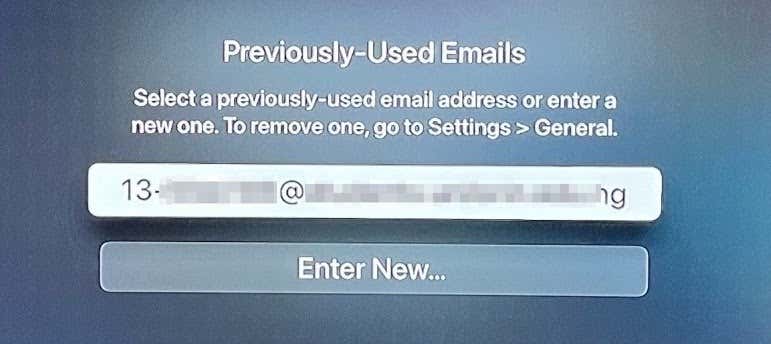
Først: Begrens problemet til Apple TV
Til å begynne med, sørg for at du skriver inn riktig kontolegitimasjon. Prøv deretter å logge på Netflix på en annen enhet med samme kontolegitimasjon. Det kan være smarttelefonen din, smart-TV, PC, nettleser, strømmepinne eller en hvilken som helst Netflix-støttet enhet.
Hvis du ikke kan logge på Netflix på noen enhet, tilbakestill Netflix-kontopassordet og logg på med den nye kontolegitimasjonen.

Slik tilbakestiller du Netflix-kontoen din
For å tilbakestille, gå til Netflix-kontogjenopprettingssiden og følg ledetekst. Du må oppgi e-postadressen eller telefonnummeret knyttet til kontoen din for å tilbakestille passordet ditt. Du kan gjenopprette kontoen din ved å bruke faktureringsinformasjonen din hvis du ikke husker kontoens e-postadresse eller telefonnummer.
Prøv en av de syv feilsøkingsanbefalingene nedenfor hvis du kan logge på andre enheter, men ikke Apple TV.
1. Fjern tidligere brukte e-poster
Vi oppdaget at Netflix-feilen kan fikses ved å fjerne standard e-postadresse i Apple TV-innstillingene. Du bør gjøre det samme og sjekke om det løser feilen.
- Start Innstillinger-appen, velg Generelt og velg Tidligere – Brukte e-poster i delen Tastatur og diktering.
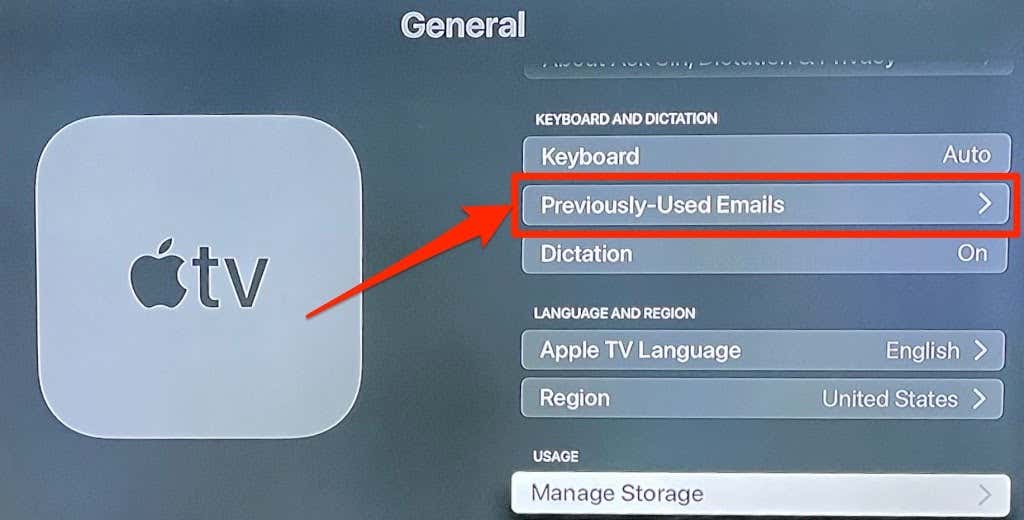
- Trykk på < strong>Rediger øverst til høyre.
- Trykk på Bin-ikonet ved siden av e-postadressen.
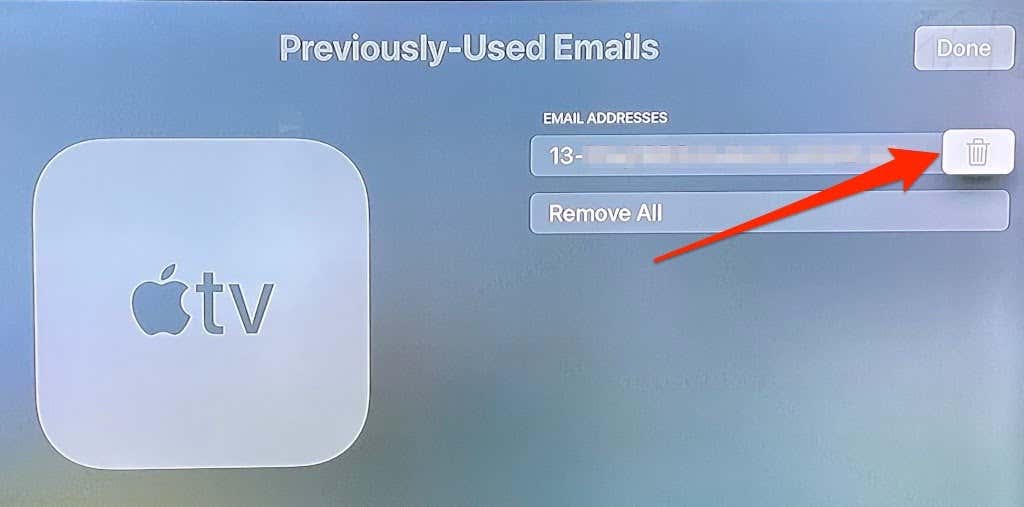
- Velg Fjern i bekreftelsesteksten.
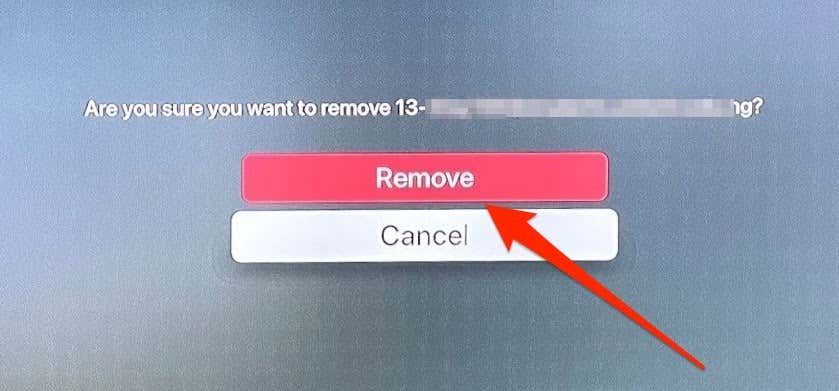
Åpne Netflix-appen og prøv å logge på igjen.
2. Sjekk Internett-tilkoblingen din
Du kan også støte på Netflix-feil 113 hvis Wi-Fi-tilkoblingen din er treg eller ikke har internettilgang. Sjekk Wi-Fi-ruteren, sørg for at den er slått på og sender data på riktig måte. På samme måte kan du sjekke ruterens administrasjonspanel og sørge for at Apple TV-en ikke er svartelistet.
Reduser i tillegg avstanden mellom Wi-Fi-ruteren og Apple TV så mye du kan. Fjern alle apparater som kan forårsake signalforstyrrelser, juster ruterens antenne, og flytt Apple TV-en nær ruteren (eller omvendt).
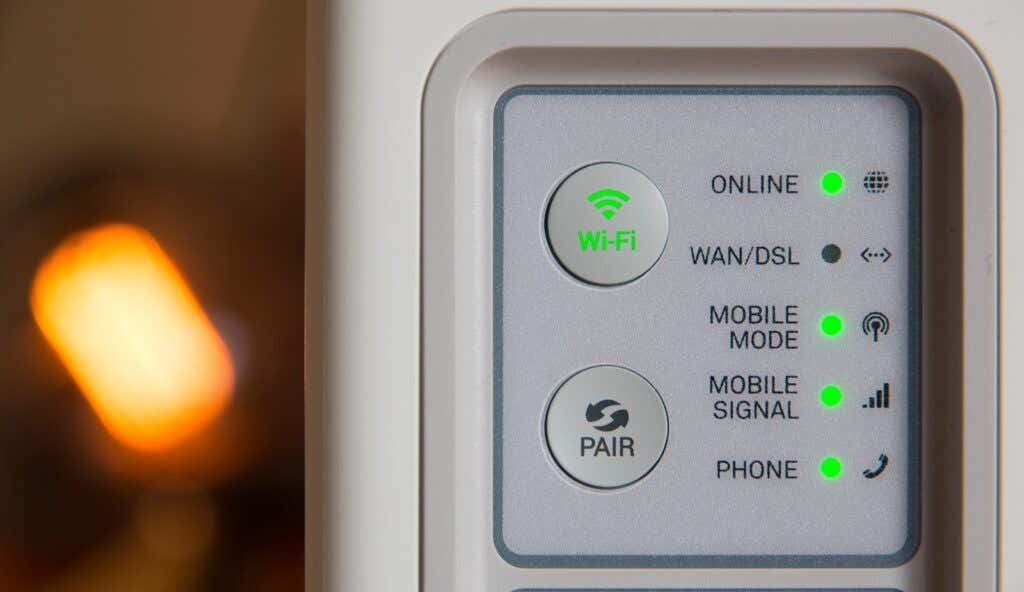
En Ethernet-tilkobling vil gi den beste nettverksopplevelsen, så koble en Ethernet-kabel til Apple TV (hvis du har en) og prøv å logge på Netflix igjen. Hvis problemet vedvarer, start Apple TV-en på nytt og prøv igjen.
3. Start Apple TV på nytt
Dette vil oppdatere strømmeboksen, tømme korrupte bufferfiler og løse andre problemer som hindrer Netflix-appen i å logge deg på kontoen din.
Åpne Innstillinger-appen, velg System, og velg Start på nytt.
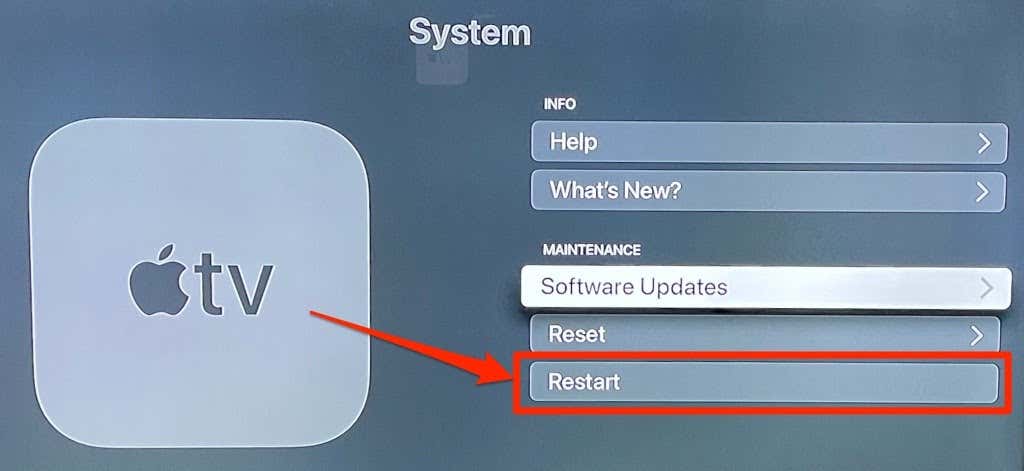 < p>Et raskere (og bedre) alternativ er å koble Apple TV fra strømkilden, vente et minutt eller to og koble den tilbake til strømuttaket. Start Netflix-appen og prøv å logge på igjen.
< p>Et raskere (og bedre) alternativ er å koble Apple TV fra strømkilden, vente et minutt eller to og koble den tilbake til strømuttaket. Start Netflix-appen og prøv å logge på igjen.
4. Slett og installer Netflix på nytt
Hvis du fortsatt får 113-feilkoden hver gang du logger på Netflix, bør du vurdere å slette appen fra enheten og installere den fra bunnen av.
- Naviger til Apple TV-startskjermen, naviger til Netflix-appikonet, trykk og hold klikkflaten eller Touch Surface på Apple TV Remote til alle appikonene begynner å vippe.
- Trykk på < strong>Spill av/pause-knapp på fjernkontrollen.
- Velg Slett.
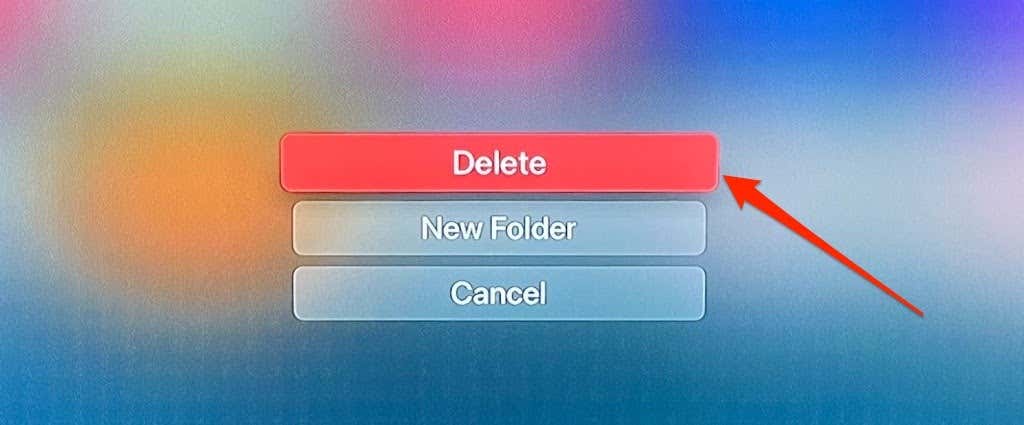
- Velg Slett igjen på bekreftelsesspørsmålet.
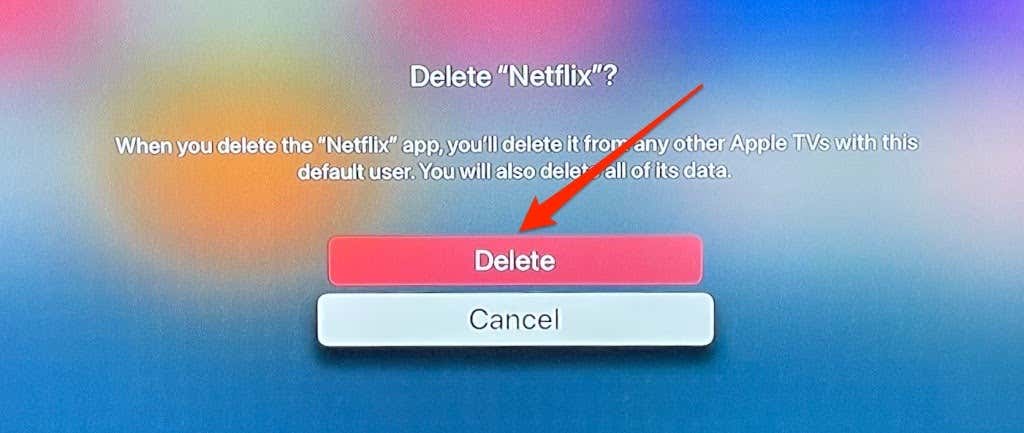
Alternativt kan du gå til Innstillinger > Generelt > Administrer lagring, velg Bin-ikonet ved siden av Netflix, og velg Slett.
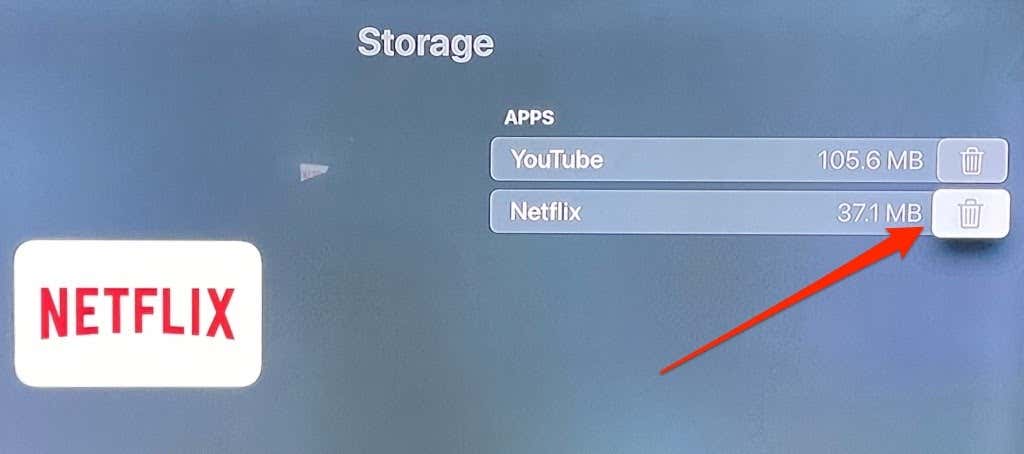
Installer Netflix på nytt på App Store og prøv å logge på igjen.
5. Oppdater Netflix
Du kan støte på flere feil ved å logge på Netflix eller strømme filmer hvis Netflix-appen er buggy eller utdatert. Du kan manuelt oppdatere Netflix fra App Store eller konfigurere Apple TV til å automatisk oppdatere apper.
Start App Store, gå til Kjøpt-fanen, velg Alle apper i sidefeltet, velg Netflix og trykk på Oppdater.

Du finner ikke dette alternativet på siden hvis du har den nyeste versjonen av Netflix-appen. I dette tilfellet anbefaler vi at du konfigurerer Apple TV til å oppdatere Netflix (og andre apper) så snart det er en ny versjon tilgjengelig i App Store.
Gå til Innstillinger, velg Apper, og slå på Oppdater apper automatisk.
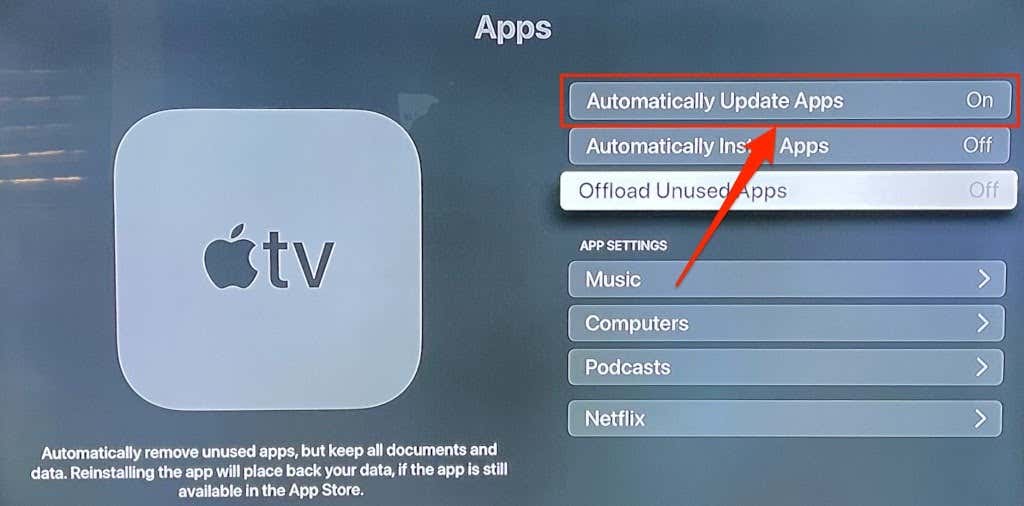
6. Oppdater Apple TV
tvOS-oppdateringer leveres ofte med funksjonsforbedringer og feilrettinger. Oppdatering av Apple TV-operativsystemet kan løse problemer som hindrer Netflix i å logge deg på kontoen din.
Gå til Innstillinger > System > Programvareoppdatering,velg Oppdater programvare og velg Last ned og installer.

Start Netflix på nytt når Apple TV-en kommer på igjen, og logg på med kontoen din. Hvis du fortsatt får feilkoden “113”, tilbakestill Apple TV-innstillingene til fabrikkstandard.
7. Tilbakestill Apple TV
Denne operasjonen vil slette alle innstillinger, data og tredjepartsapper som ikke kom forhåndsinstallert på Apple TV.
Gå til Innstillinger > System > Tilbakestill og velg Tilbakestill.
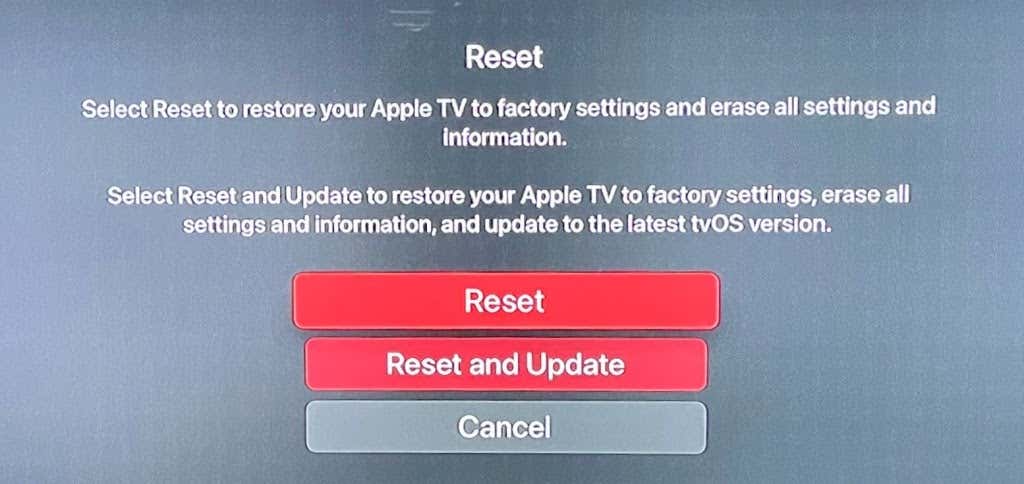
Hvis du har tilgang til en Ethernet-tilkobling, kobler du kabelen til Apple TV-ens Ethernet-port og velger Tilbakestill og oppdater. Det vil samtidig laste ned og installere den nyeste tvOS-versjonen etter tilbakestilling av Apple TV.
Netflix og Chill
Vi er sikre på at minst én av disse anbefalingene bør virke magien. Selv om vi hadde suksess med å logge på Netflix ved å bruke den første løsningen – det vil si å fjerne tidligere brukte e-postadresser – er andre metoder også gyldige feilsøkingsløsninger på problemet. I det sjeldne tilfellet at problemet vedvarer etter å ha prøvd disse reparasjonene, kontakt Netflix kundeservice eller Apple TV-støtte for å få hjelp.